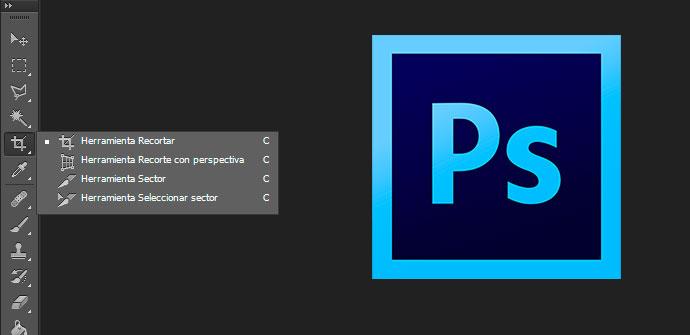Cuando hablamos de edición de imágenes, son muchas las acciones y efectos que podemos crear en ellas, sin embargo, siguiendo con nuestra particular guía de herramientas de la famosa aplicación Photoshop, vamos a mostrar a continuación los conceptos básicos para comenzar a utilizar la herramienta recortar y sector. Cuando hablamos de recortar nos referimos al proceso de eliminar partes de una imagen y esto es lo que nos permite realizar la herramienta recortar, aunque también nos va a permitir enderezar aquellas fotos que no estén bien centradas como veremos a continuación.
Esta herramienta la podemos encontrar justo debajo de la varita mágica dentro de la barra de herramientas de Photoshop y la podemos seleccionar pulsando la tecla “c”. Si mantenemos la opción seleccionada, veremos cómo se despliegan otras opciones de la herramienta, la propia herramienta recortar, recorte con perspectiva, herramienta sector y seleccionar sector.
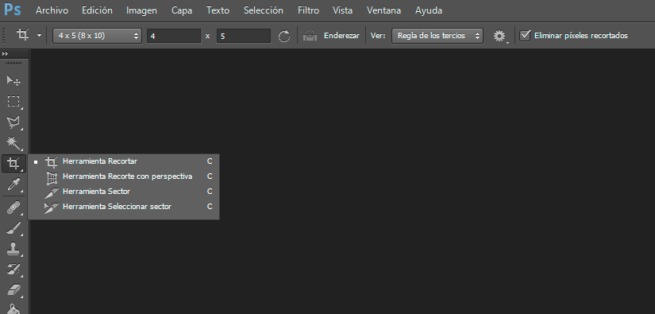
Al seleccionar la herramienta recorte, veremos cómo automáticamente aparece una especie de marco en el borde de la imagen que cuenta con unos manejadores para especificar los límites de recorte en la fotografía. Según vamos especificamos el tamaño del recorte, podemos mover la imagen para que justo recortemos la parte de la imagen que queramos. Hay que tener en cuenta que las partes que quedan fuera de los manejadores será la que se elimine automáticamente al hacer doble clic o pulsar Enter. De esta forma, estaremos cambiando el tamaño del lienzo.
Haciendo uso de la herramienta recortar, podemos ver como si acercamos el cursor hacia una de las esquinas del área marcada para el recorte, podemos girar la imagen 360 grados para elegir el recorte que más nos guste o enderezar el pedazo de imagen con el que nos vamos a quedar. Desde la barra superior, también vamos a poder cambiar las proporciones del área de recorte, etc.
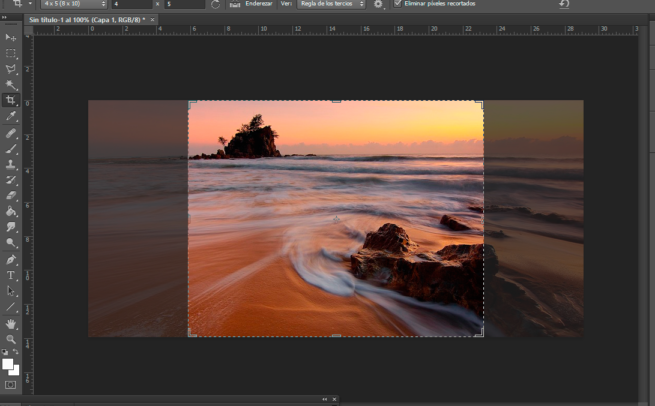
La herramienta recorte con perspectiva, como su propio nombre indica, permite transformar la perspectiva de una imagen al recortarla. Con esta herramienta vamos a poder mostrar una imagen como si se hubiese hecho de frente a pesar de que el objeto fotografiado esté visto desde otro ángulo. Muy práctico a la hora de retocar imágenes que se hacen de un edificio muy alta con una perspectiva casi desde el suelo.
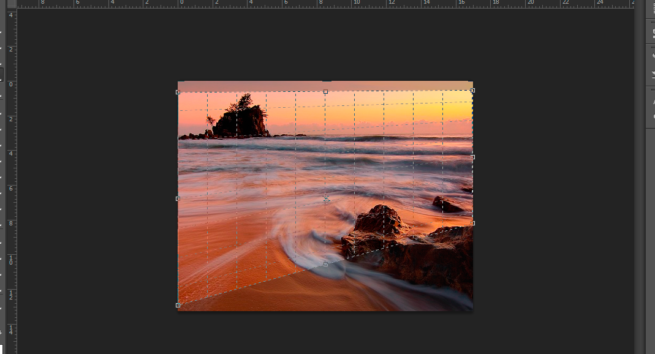
Lo siguiente que encontramos entre este grupo de herramientas es la herramienta sector, que nos va a permitir crear los sectores que queramos dentro de una imagen, bien para añadir a cada uno ciertas funciones o para dividir una imagen en diferentes imágenes de forma automática. Los sectores pueden ser de varios tipos en función del contenido y la forma en la que hayan sido creados.
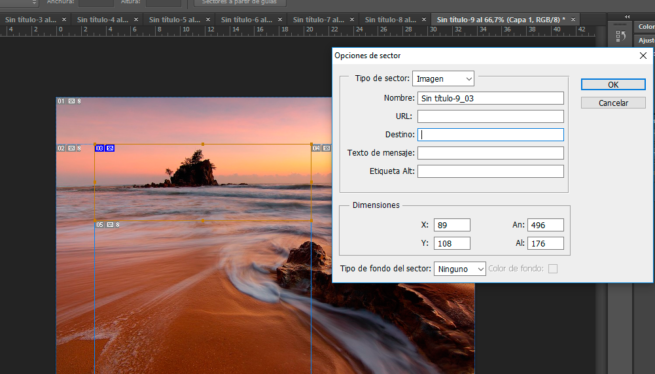
Los sectores creados con la herramienta Sector se denominan sectores de usuario, mientras que los que son creados de una capa se denominan sectores basados en capas. Tanto en un caso como en otro, cuando creamos un sector podremos ver cómo se generan sectores adicionales automáticamente para el resto de áreas de la imagen. Si hacemos clic con el botón derecho sobre un sector, podemos modificar las opciones del sector desde una ventana nueva en la que vamos a poder indicar el tipo de sector, nombre, url, destino, texto de mensaje, etiqueta Alt, las dimensiones y el tipo de fondo que le queremos aplicar. Una vez hemos creado un sector, con la herramienta Seleccionar sectores es posible moverlo, cambiar su tamaño, alinearlo con otros sectores, etc.